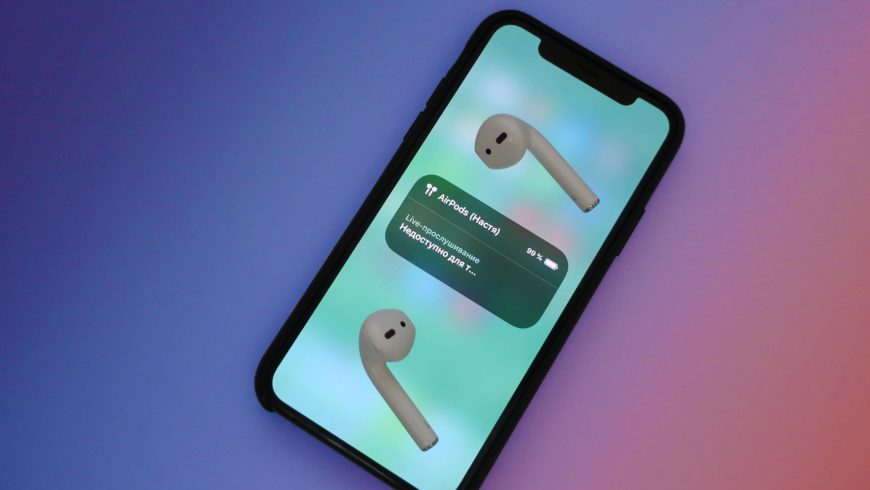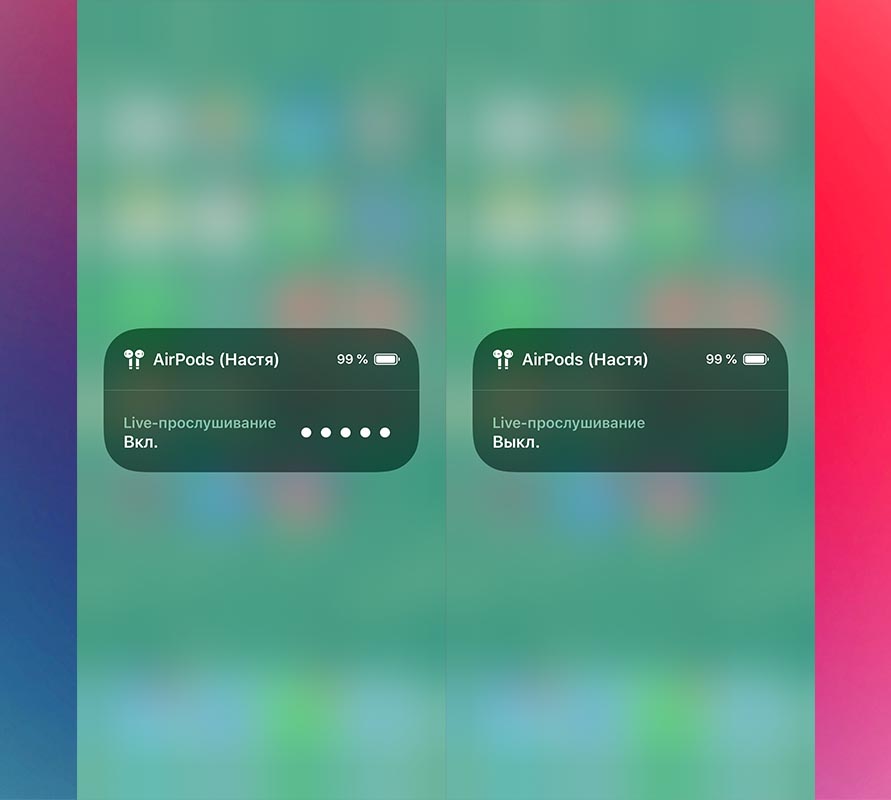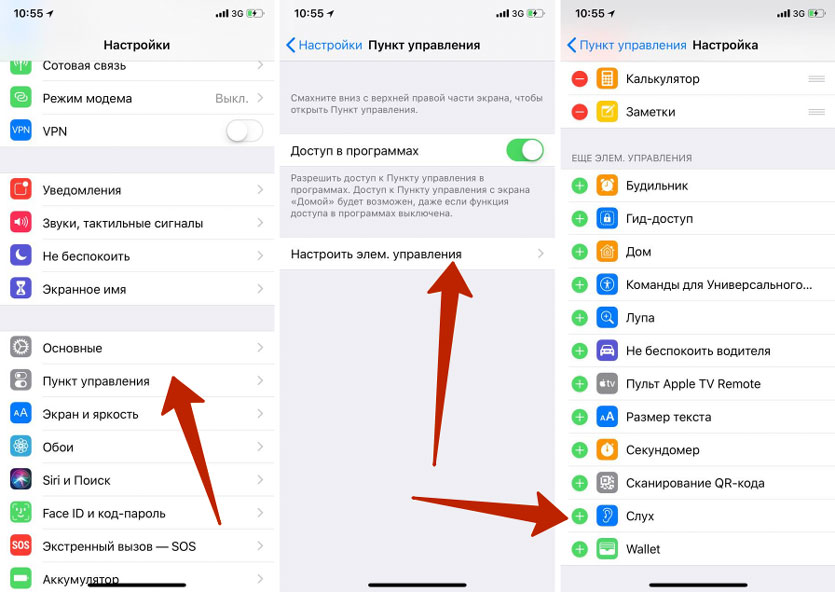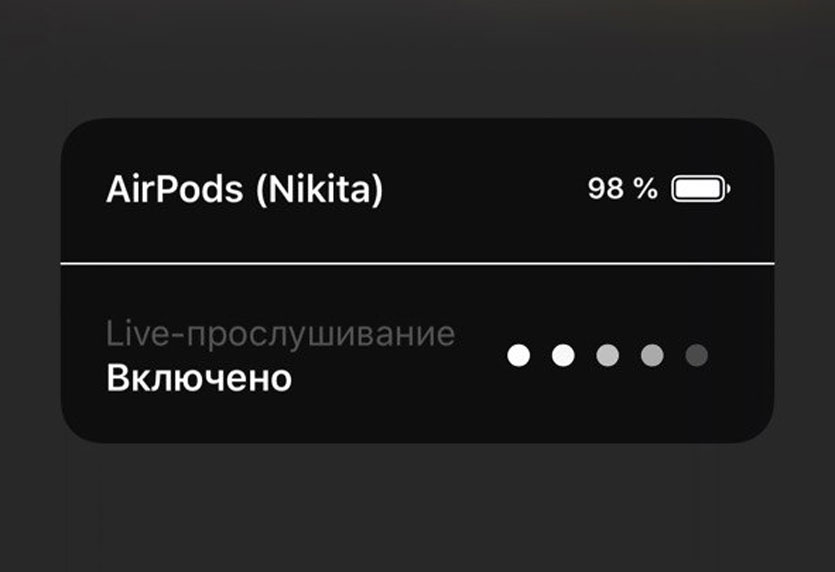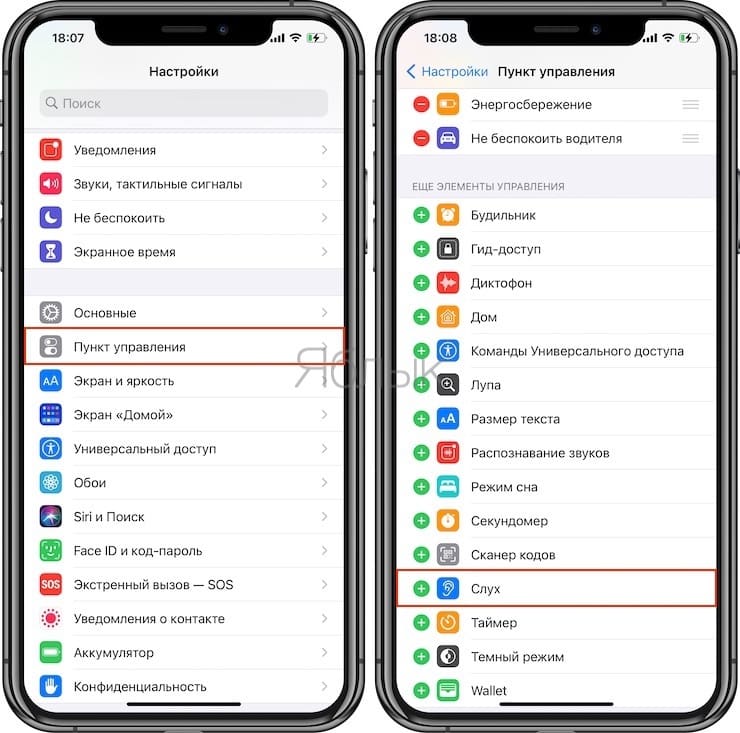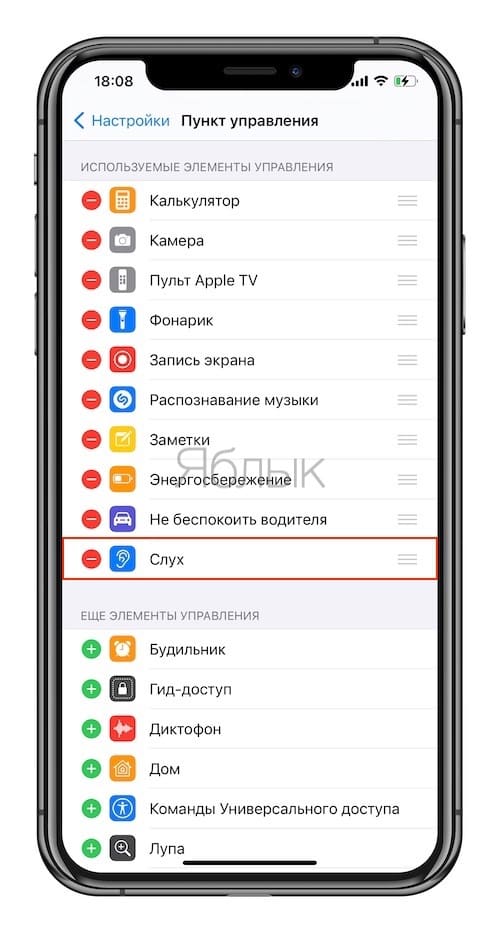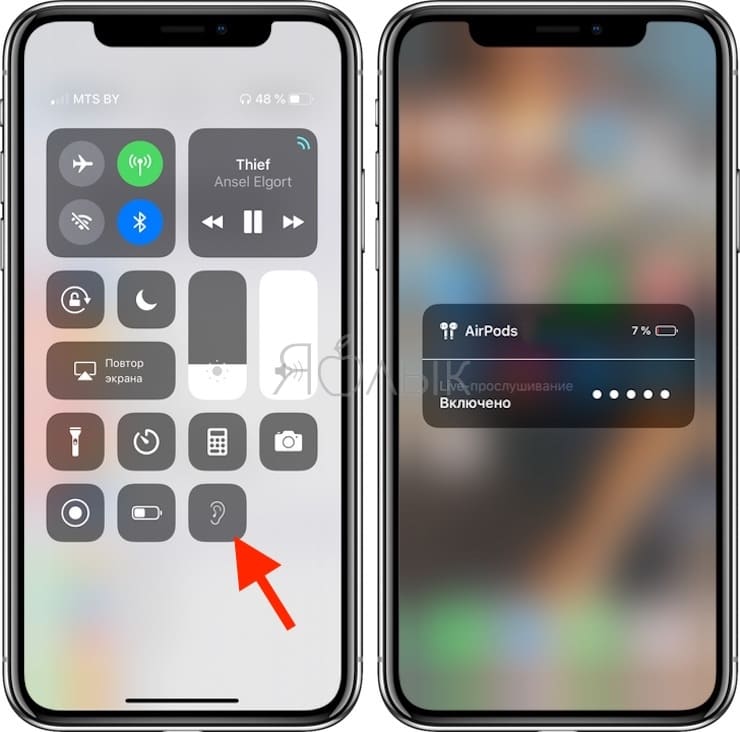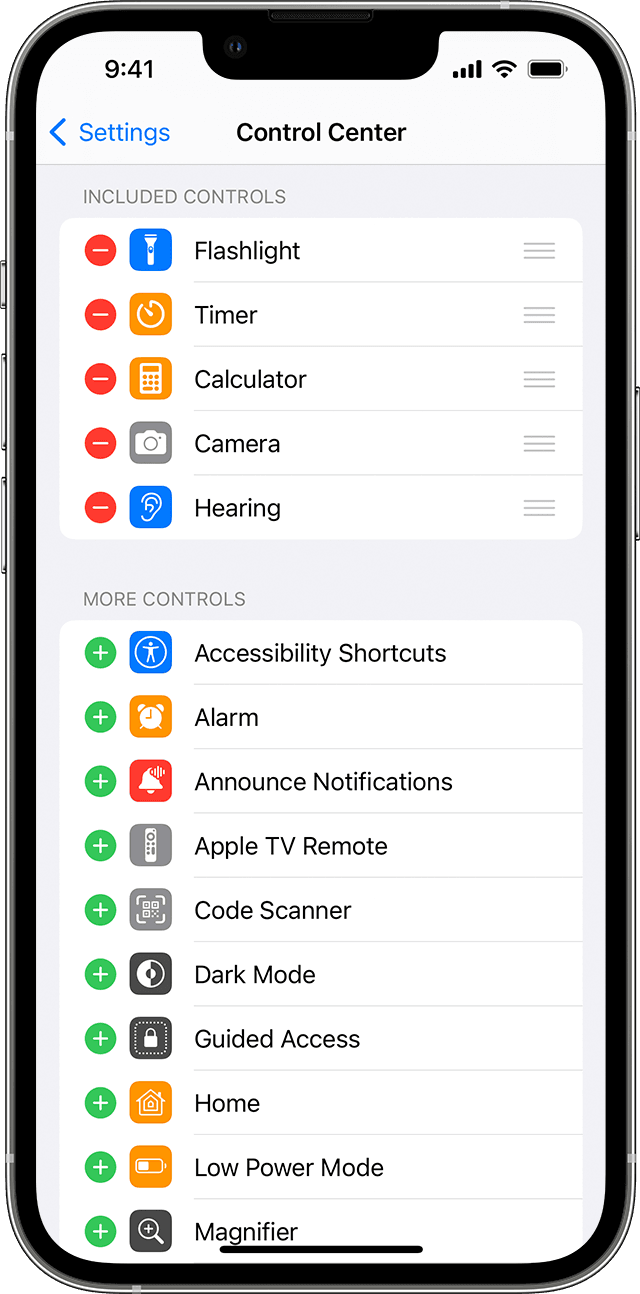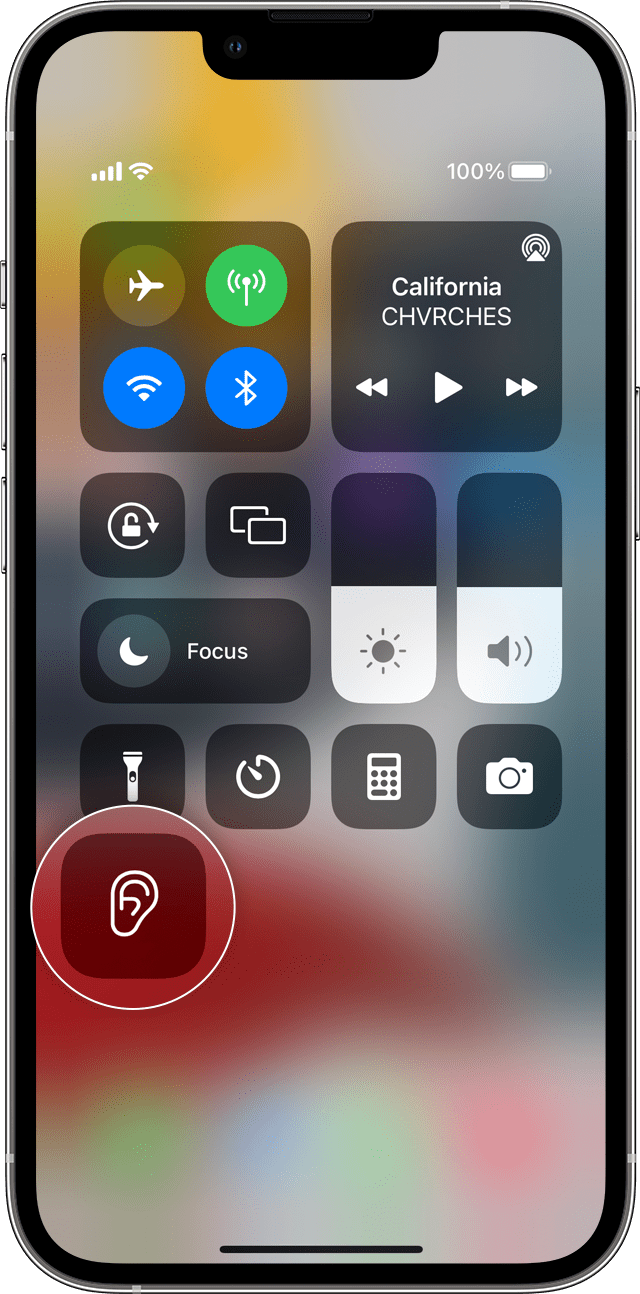Лайф прослушивание на айфон для чего
Как подслушивать за другими через AirPods и функцию Live-прослушивание в iOS 12 — 13
В iOS 12 есть новая функция универсального доступа с огромным потенциалом. Она называется Live-прослушивание. Функция создаёт аудио-мост между микрофоном вашего iPhone и наушниками AirPods. Это значит, что вы можете транслировать аудио с микрофона своего устройства прямо на AirPods, пока они находятся в ваших ушах. Функция предназначена для пользователей с плохим слухом, но вы можете использовать её для различных целей.
Если вы в громком ресторане или на вечеринке, где не слышно самой музыки, просто положите свой iPhone рядом с источником и вставьте в уши AirPods. Так вы не будете слышать голоса толпы и сможете сконцентрироваться на чём-то конкретном.
Как включить Live-прослушивание в iOS 12 — 13
Шаг 1: Откройте Настройки и выберите Пункт управления.
Шаг 2: Нажмите Настроить элементы управления.
Шаг 3: На открывшемся экране нажмите на значок + рядом с пунктом Слух.
Шаг 4: В Пункте управления появится новый значок, отвечающий за слух, с изображением уха.
Шаг 5: Теперь достаньте AirPods и вставьте их в уши. Убедитесь, что они подключились к вашему iPhone.
Шаг 6: Откройте Пункт управления и нажмите на значок Слух.
Шаг 7: На экране отобразится значок AirPods с сообщением о том, что функция Live-прослушивание пока что отключена. Нажмите на значок, и функция будет активна.
Шаг 8: В окне появится громкость микрофона.
Шаг 9: Теперь можете заблокировать свой iPhone и расположить его там, где нужно. Функция Live-прослушивание продолжит работать на фоне.
iOS – операционная система с лучшими функциями удобного доступа. Секция, посвящённая им, содержит множество полезных функций. К примеру, вы можете использовать увеличительное стекло или смарт-инверсию, которая обеспечивает тёмный режим.
Live прослушивание и Live-подслушивание в AirPods и iPhone: как включить
Как известно, с помощью слухового аппарата с маркировкой Made for iPhone (MFi) с iPhone можно не только слушать музыку или позвонить, с помощью «Live прослушивание» его также можно использовать в качестве микрофона с усилителем звука, который поможет лучше расслышать что-то важное в разговоре.
Или даже подслушать…
Для этого надо было всего лишь активировать функцию «Live прослушивание» (Live Listen) и просто разместить iPhone поближе к собеседнику. К примеру, если вы разговариваете в шумном офисе или за столиком кафе, где тоже много шума, то достаточно положить смартфона на стол перед человеком, с которым вы общаетесь.
В iOS 12 функционал «Live прослушивание» немного расширили. Точно так же система теперь работает и с наушниками AirPods, и тоже дает возможность лучше услышать что-то и/или кого-то в шумной обстановке, но слуховой аппарат подключать для этого не обязательно.
Хватит и пары AirPods. И функции «Live прослушивание«. А чтобы в случае необходимости включать её было удобнее, просто добавляем её кнопку в «Пункт управления«.
Делается это просто: в iOS 12 открываем «Настройки«, тапаем «Пункт управления«, потом — «Настроить элементы управления«, находим и добавляем в список активных опцию «Слух» (надо нажать «плюсик» рядом с названием).
После того, как кнопка добавлена на экран «Пункта управления«, чтобы быстро воспользоваться «Live прослушиванием» в подключенных к iPhone наушниках AirPods, делаем следующее:
К слову, когда «Live прослушивание» активна на экране смартфона отображается маленькая шкала уровня громкости звука.
Как так? В iOS 12 можно подслушивать за другими через AirPods
Несмотря на то, что на минувшей WWDC 2018 Apple так и не представила обновленный кейс с беспроводной зарядкой для AirPods, да и вообще не затрагивала тему фирменной гарнитуры, в iOS 12 все-таки появилось связанное с гаджетом нововведение.
При сопряжении AirPods с айфоном, работающим под управлением iOS 12, гарнитура может выполнять роль слухового аппарата.
Apple назвала новую функцию “Live Listen” — «живое прослушивание». Доступна она была и ранее, но теперь совместима с фирменной гарнитурой.
Суть фичи в том, чтобы передавать звук, который захвачен микрофоном iPhone, непосредственно на гарнитуру. Учитывая, что между устройствами практически отсутствует задержка, такое решение вполне может частично заменить слуховой аппарат людям, испытывающим проблемы со слухом. Ну, или прослушку.
Как включить функцию прослушки на AirPods
Функция доступна исключительно на iOS 12.
Шаг 1. Перейдите в Настройки —> Пункт Управления.
Шаг 2. Добавьте пункт Слух.
Шаг 3. Подключите AirPods.
Шаг 4. В пункте управления AirPods активируйте функцию Live-прослушивания.
Теперь все, что «слышит» ваш iPhone передается на AirPods. [The Verge]
Как превратить iPhone с AirPods в шпионский микрофон
Оказывается, из малоизвестной функции Универсального доступа, iPhone и беспроводных наушников AirPods можно сделать настоящее «шпионское» устройство.
Как это работает?
Вы активируете на смартфоне Apple функцию Слух (инструкция ниже), а затем кладете его рядом с источником звука (телефон можно чем-то слегка прикрыть, чтобы его не было видно) и слушаете то, что говорят, через AirPods.
Очень удобно, если у вас проблемы со слухом, или вы находитесь, например, на лекции вдали от преподавателя (можно положить смартфон поближе к нему, а слушать издалека посредством наушников AirPods). По крайней мере, именно для этих целей функцию разрабатывали в Apple:
Слуховые аппараты и звуковые процессоры MFi (Made for iPhone), а теперь и наушники AirPods помогают общаться даже там, где шумно. Просто включите функцию «Live-прослушивание» и поднесите iPhone ближе к своему собеседнику. Функция задействует микрофон и поможет лучше расслышать, что вам говорят.
Но есть и другие сценарии использования Слуха – и они уже не такие безобидные.
Если у вас есть AirPods, вы можете активировать функцию Слух и оставить ваш телефон в комнате, где идет беседа, и слушать, что они говорят на расстоянии.
Разумеется, это незаконно – и просто некрасиво с моральной точки зрения, так что мы призываем всех пользоваться функцией Слух только по прямому назначению.
Как включить режим Слух на iPhone и превратить смартфон с AirPods в шпионское устройство
1. Добавьте функцию Слух в Пункт управления iOS. Для этого:
Откройте приложение Настройки и перейдите в раздел Пункт управления.
2. Нажмите «+» возле пункта Слух (иконка синего цвета с изображением человеческого уха, находится в нижней части экрана).
3. Вставьте AirPods в уши, откройте Пункт управления, и нажмите на иконку слуха. Далее должно прозвучать звуковое уведомление о том, что функция активирована.
4. Чтобы слышать в AirPods максимально четкий звук, положите iPhone рядом с источником звука так, чтобы нижняя часть смартфона (там, где располагается микрофон) была к нему ближе всего.
Полезный совет: не забывайте о том, что слишком далеко от смартфона отходить нельзя, т.к. радиус действия определяется технологией Bluetooth.
Использование функции «Live-прослушивание» с наушниками AirPods или Beats
При использовании функции «Live-прослушивание» iPhone, iPad или iPod touch может выступать в роли микрофона, который отправляет звук в наушники AirPods, AirPods Pro, AirPods Max, Powerbeats Pro или Beats Fit Pro. Функция «Live-прослушивание» позволяет слышать собеседника в шумной обстановке или говорящего в другом конце помещения.
Чтобы использовать функцию «Live-прослушивание» с наушниками AirPods, AirPods Pro, AirPods Max, Powerbeats Pro или Beats Fit Pro, на устройстве iOS или iPadOS должна быть установлена iOS или iPadOS 14.3 или более поздней версии. Вам также потребуется подключить наушники AirPods, AirPods Pro, AirPods Max, Powerbeats Pro или Beats Fit Pro к своему устройству.
Добавление функции «Live-прослушивание» в Пункт управления
Чтобы пользоваться функцией «Live-прослушивание», ее необходимо добавить в Пункт управления.
Использование функции «Live-прослушивание»
Уровни звука в наушниках также отображаются в реальном времени при прослушивании контента. Вы можете быстро получить подробные сведения об уровне звука в децибелах.
Если не удается подключить наушники AirPods, AirPods Pro, AirPods Max, Powerbeats Pro или Beats Fit Pro либо включить функцию «Live-прослушивание», проверьте, включен ли Bluetooth и заряжены ли наушники.
Узнайте об использовании функции «Live-прослушивание» со слуховыми аппаратами Made for iPhone.
Информация о продуктах, произведенных не компанией Apple, или о независимых веб-сайтах, неподконтрольных и не тестируемых компанией Apple, не носит рекомендательного или одобрительного характера. Компания Apple не несет никакой ответственности за выбор, функциональность и использование веб-сайтов или продукции сторонних производителей. Компания Apple также не несет ответственности за точность или достоверность данных, размещенных на веб-сайтах сторонних производителей. Обратитесь к поставщику за дополнительной информацией.